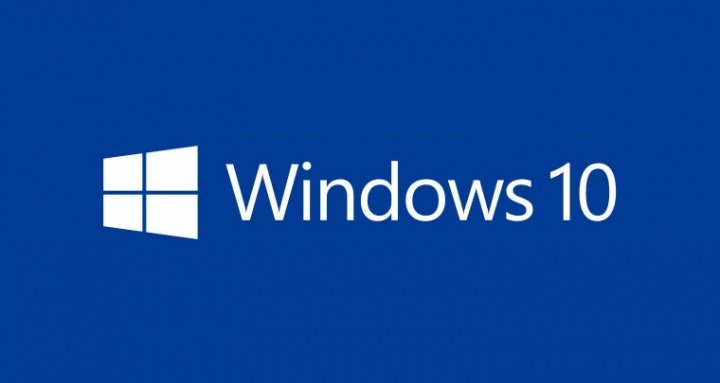El modo hibernación que trae Windows nos permite casi apagar el ordenador y dejar el trabajo dónde estábamos en ese momento para retomarlo luego. Sin embargo es posible que esta opción no te aparezca en el menú inicio, por eso te vamos a mostrar cómo activar la hibernación en Windows 10.
La hibernación la encontrarás junto a las opciones de apagado, reiniciar y demás del menú Inicio de Windows 10. Es posible que no la tengas habilitada porque normalmente viene desactivada, aunque es bastante fácil habilitarla para dejarla visible.
Habilita la hibernación en Windows 10
Habilitar el modo hibernación en Windows 10 es fácil y sencillo, para ello debes realizar los siguientes pasos:
- Pulsa la combinación de teclas Windows + Q y escribe “configuración”.
- Se abrirá la ventana “Configuración”, de las que debes escoger la opción “Sistema”.
- Una vez dentro entra en la sección “Inicio/apagado y suspensión”. A la derecha busca la opción “configuración adicional de energía” y pulsa en ella.
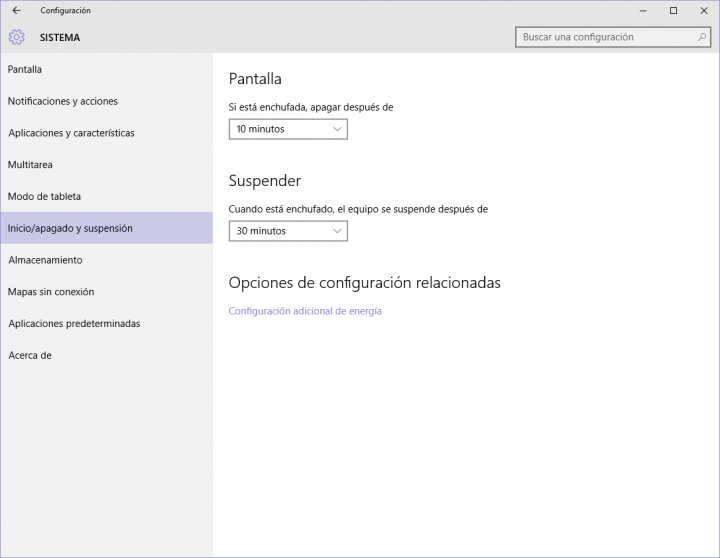
- Verás como entrarás en el Panel de Control de Windows 10. Ahora tienes que buscar la opción “elegir el comportamiento de los botones inicio/apagado" de la columna derecha.
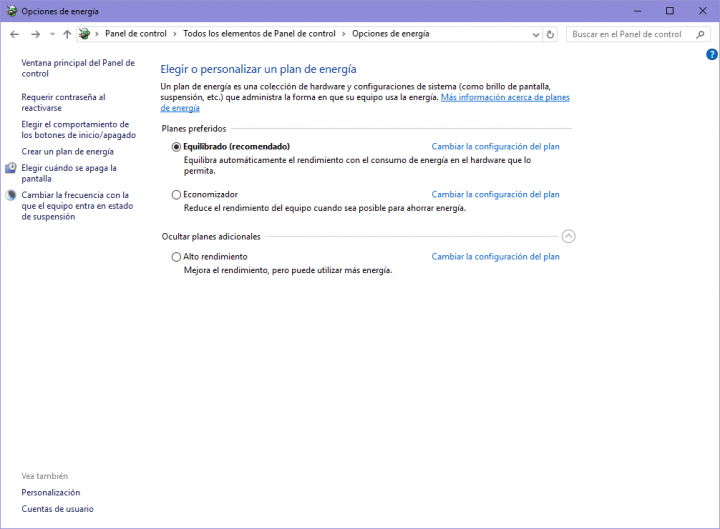
- Se te abre otra ventana en la que debes pinchar en la opción “cambiar configuración actualmente no disponible”, lo que te permitirá activar la hibernación de Windows 10.
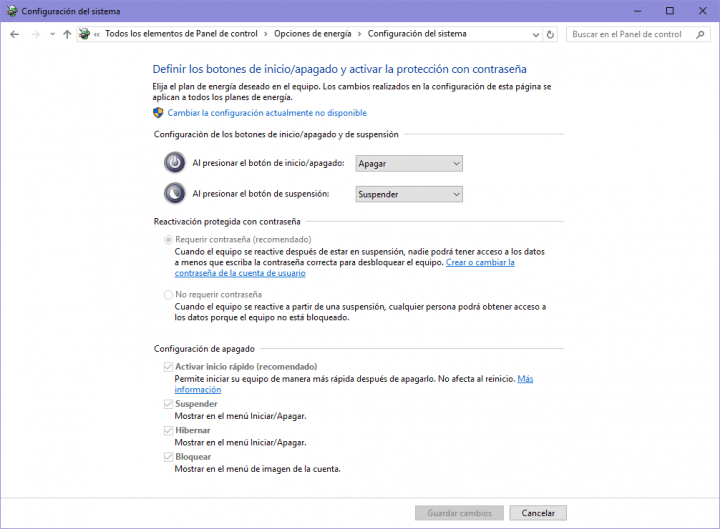
- Abajo del todo, en la sección Configuración de apagado, verás la opción “Hibernar”, la cual deberás activar mediante la marca en la casilla para que ésta aparezca en el menú Inicio.
Tan fácil como esos pasos, en poco más de 1 minutos tendrás esta opción disponible en tu menú Inicio de Windows 10. Es muy recomendable usarla en aquellos casos en los que no quieras apagar el ordenador y necesites seguir trabajando luego donde lo dejaste.
¿Has habilitado ya la hibernación de Windows 10?
- Ver Comentarios